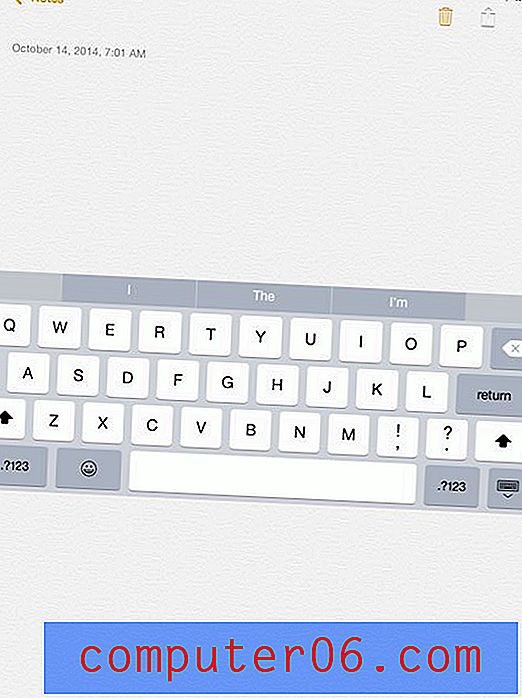Jak zmienić kolor hiperłącza w programie Word 2010
W Microsoft Word 2010 możesz sformatować prawie każdy aspekt dokumentu, w tym kolory niektórych elementów. Ze względu na ogólny brak koloru w większości dokumentów małe akcenty tworzone przez kolory hiperłączy mogą mieć duży wpływ na sposób prezentacji dokumentu. Jeśli więc nie podoba ci się kolor hiperłącza, zarówno klikniętego, jak i takiego, który nie został kliknięty, być może szukasz sposobu na zmianę tego koloru.
Na szczęście możesz kontrolować kolory obu typów hiperłączy w programie Word 2010, modyfikując style dokumentu. Nasz samouczek poniżej pokazuje, jak znaleźć to ustawienie, abyś mógł wprowadzić pożądane zmiany.
Wskazówka: System komentarzy w programie Microsoft Word może być znacznie wydajniejszym sposobem obsługi edycji dokumentu podczas pracy z innymi osobami.
Zmiana koloru łączy w programie Microsoft Word 2010
Kroki w tym artykule zostały napisane dla Microsoft Word 2010. Kroki związane z wykonaniem tego zadania w innych wersjach Microsoft Word mogą się różnić.
Ten przewodnik będzie zawierał wskazówki, jak zmienić kolor zarówno linków, które nie są obserwowane, jak i podążających za nimi. Jeśli nie chcesz, aby linki zmieniały kolor po ich kliknięciu, ustaw opcje Hiperłącza i FollowedHyperlink na te same kolory, wykonując poniższe kroki.
- Krok 1: Otwórz dokument w Microsoft Word 2010.
- Krok 2: Kliknij kartę Narzędzia główne w górnej części okna.
- Krok 3: Kliknij mały przycisk Style w prawym dolnym rogu sekcji Style na wstążce pakietu Office. Możesz też nacisnąć Ctrl + Alt + Shift + S na klawiaturze. Spowoduje to otwarcie nowego okna Stylów .
- Krok 4: Kliknij link Opcje u dołu tego nowego okna Stylów .
- Krok 5: Kliknij menu rozwijane w obszarze Wybierz style do wyświetlenia, kliknij opcję Wszystkie style, a następnie kliknij przycisk OK .
- Krok 6: Przewiń w dół do opcji Hiperłącze w oknie Style, kliknij strzałkę po prawej stronie, a następnie kliknij opcję Modyfikuj .
- Krok 7: Kliknij strzałkę po prawej stronie paska kolorów, wybierz preferowany kolor, a następnie kliknij przycisk OK . Wszystkie zwykłe hiperłącza w dokumencie powinny teraz mieć wybrany kolor.
- Krok 8: Wróć do okna Style, znajdź opcję FollowedHyperlink, kliknij strzałkę po prawej stronie, a następnie kliknij przycisk Modyfikuj .
- Krok 9: Kliknij strzałkę po prawej stronie paska kolorów, wybierz kolor, a następnie kliknij przycisk OK .

Wszystkie hiperłącza w dokumencie powinny być teraz jednym z dwóch właśnie wybranych kolorów.
Czy chcesz zmienić liczbę ostatnich dokumentów wyświetlanych w programie Word 2010? Kliknij tutaj i dowiedz się, jak dostosować to ustawienie.